Kako popraviti neskladje, odpre povezave v napačnem brskalniku
Odpravljanje Težav S Pc / / August 04, 2021
Oglasi
V zadnjih nekaj posodobitvah je veliko uporabnikov poročalo o večji težavi, saj kadar koli kliknete povezavo, Discord odpre povezave v napačnem brskalniku. Ta številka že dolgo zmede številne kupce.
Discord je platforma za klepet, posebej zasnovana za igralce iger. Programska oprema ponuja besedilne, glasovne in video klepete v macOS, Windows, Linux, Android in iOS od leta 2015. Obstaja nekaj funkcij, s katerimi se razlikuje od drugih klepetalnic.
Na primer, lahko igro, ki jo igrate, predvajate v živo v kanalu. Na voljo je tudi spletna različica te programske opreme, vendar je priporočljivo uporabljati aplikacijo. Discord omogoča uporabnikom, da ustvarijo nove strežnike ali se pridružijo že ustvarjenim.
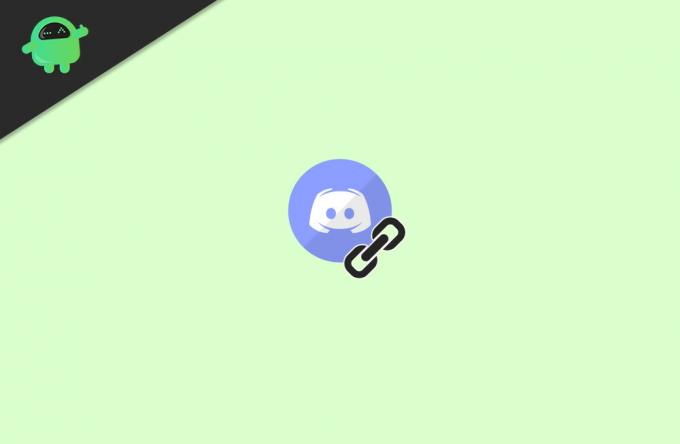
Oglasi
Kazalo
-
1 Kako odpraviti neskladje, se odpre povezava v napačnem brskalniku
- 1.1 1. način: Zaženite Discord iz brskalnika
- 1.2 2. način: Preverite privzete nastavitve brskalnika
- 1.3 3. način: Prepričajte se, da ste izbrali ustrezno aplikacijo
- 1.4 4. način: Poskusite zagnati Discord kot skrbnik
- 2 Zaključek
Kako odpraviti neskladje, se odpre povezava v napačnem brskalniku
1. način: Zaženite Discord iz brskalnika
Lahko uporabljate kateri koli brskalnik, vendar smo še posebej priporočili brskalnik Opera GX. Brskalnik Opera GX je prvi igralni brskalnik na svetu, ki ima vgrajeno podporo za neskladje. Ta brskalnik imajo radi ljudje, ki ljubijo in igrajo video igre.
Opera GX pridobi izjemno priljubljenost v skupnosti Discord zaradi posebne funkcije GX Control, ki zagotavlja, da so vaše igre vedno gladke in brez zaostankov.
Ta brskalnik ima tudi integrirano funkcijo ubijanja vročih zavihkov, ki vam omogoča enostavno optimizacijo delovanja strojne opreme. Ta brskalnik dokončno reši težavo in je morda odlična alternativa za vas.
Lastnosti:- Izpostavljene funkcije, zaradi katerih je najboljši, tj. Integracija Twitch, narejeno za igralce, kul in prilagodljiv uporabniški vmesnik, vgrajeni sel in Instagram, Adblocker in VPN.
2. način: Preverite privzete nastavitve brskalnika
Razlog, zakaj Discord odpira povezave v napačnem brskalniku, je morda v privzetih nastavitvah brskalnika. Če želite popraviti in konfigurirati privzete nastavitve brskalnika, sledite spodnjemu postopku:
Oglasi
- Odprite aplikacijo Nastavitve. Hitro ga lahko odprete s pritiskom tipke Windows + gumba I.
- Krmarite po razdelku z aplikacijami.
- V razdelku s privzeto aplikacijo nastavite privzeti spletni brskalnik po svojih željah.

Vendar ne pozabite, da bo po tem spremenjen privzeti brskalnik tudi za drugo programsko opremo.
3. način: Prepričajte se, da ste izbrali ustrezno aplikacijo
- Izberite povezavo, s katero želite delovati v neskladju.
- Prikaže se seznam aplikacij, ki je na voljo v vaši napravi.
- Kliknite brskalnik, ki ga želite izbrati.
Ta metoda je uporabna samo prvič, da odprete povezavo na Discord. Zato to ni najbolj zanesljiva rešitev.
4. način: Poskusite zagnati Discord kot skrbnik
- Odprite napravo in v iskalno vrstico vnesite Discord.
- Po tem se prikažejo vsi rezultati, povezani z vašim iskanjem.
- Zdaj z desno miškino tipko kliknite aplikacijo Discord.
- V spustnem meniju izberite zagon kot skrbnik.

Ta tehnika deluje samo, če uporabljate Chrome, Discord in drug brskalnik. Zato ga ne priporočamo za dolgoročno rešitev.
Oglasi
Zaključek
Presenetljivo je, da Discord še naprej poskuša odpreti povezave, vendar ne v privzetem brskalniku, kar je v večini primerov Google Chrome. A brez skrbi, to ni glavna težava, ki jo bo Discord odpravil v najnovejši posodobitvi.
Opaziti morate tudi, da Discord ponuja tudi možnost »izberite privzeti brskalnik«, zato izberite brskalnik, ko vas vpraša.
Če se težava še vedno sooča, skrbno sledite vsem korakom. Ali pa poskusite znova namestiti odjemalca Discord v svoj sistem.
Izbira urednika:
- Kako popraviti neskladje brez napake na poti
- Kako odpraviti težavo pri skupni rabi zaslona za neskladje?
- Odklopite ali izključite uporabnika iz kanala v neskladju
- Popravek: Napaka Hardlock.sys v sistemu Windows 10
- Kako popraviti, da mikrofon Discord ne deluje



